资料介绍
描述
此项目向您展示如何开始使用 Windows IoT、Raspberry Pi 和 GrovePi 将按钮连接到 GrovePi。
如果您是 Microsoft 或 C# 爱好者,那么开始使用 GrovePi+ 物联网套件从未如此简单。设置 Visual Studio 环境可能需要一些时间,但该软件是免费的,我们发现了开发环境的一个非常好的地方:一旦你了解它,在其中工作会非常舒服!
该项目展示了开始使用 Windows IoT 和 Raspberry Pi 以及 Switch 的代码和步骤。
可以从此处的 GrovePi Github 存储库下载示例。
第 1 步:设置您的环境
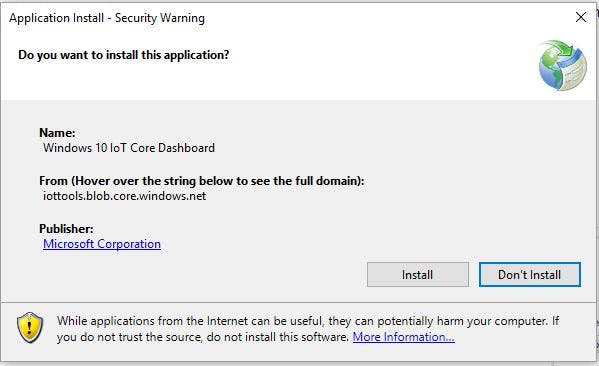
如果您尚未设置 Windows 环境,您可以在此处查看设置步骤。这将引导您设置 Visual Studio、免费下载、Raspberry Pi 和 WinIoT 仪表板。
第 2 步:设置你的树莓派
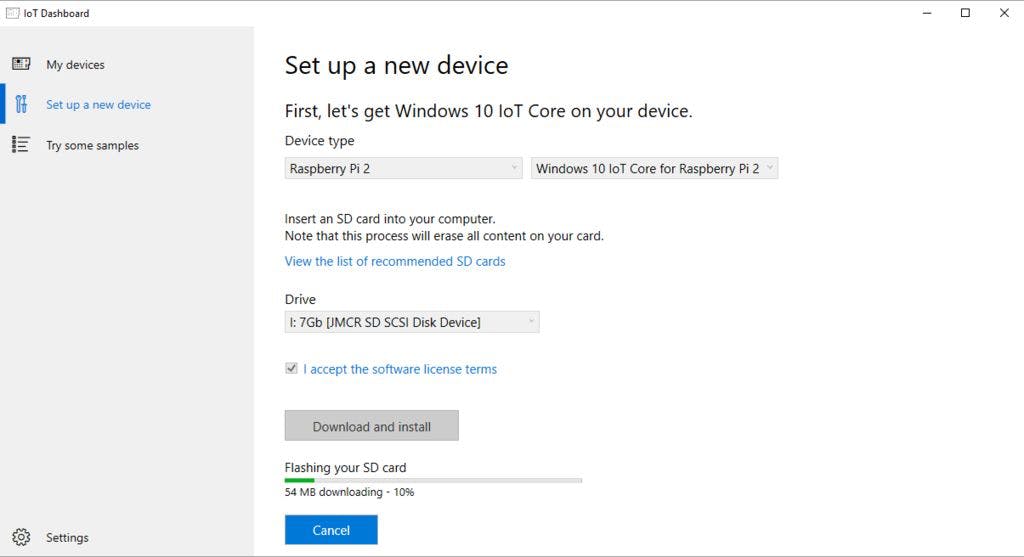
现在,到 WinIoT 仪表板!整个过程大约需要 20 分钟。您可以使用以太网将 Pi 连接到您的 wifi 网络,或者通过以太网将您的 Pi 直接连接到您的 PC。要通过本地 wifi 网络连接您的 Pi,只需将以太网电缆的一端插入 Raspberry Pi,将另一端插入您的 wifi 网络集线器。要直接连接您的 Pi 和 PC,只需将以太网电缆的一端插入 Raspberry Pi,将另一端直接插入您的 PC 以太网端口。插入 SD 卡并将以太网电缆连接到网络后,启动 Raspberry Pi!
第 3 步:在网络上找到您的 WinIoT Raspberry Pi
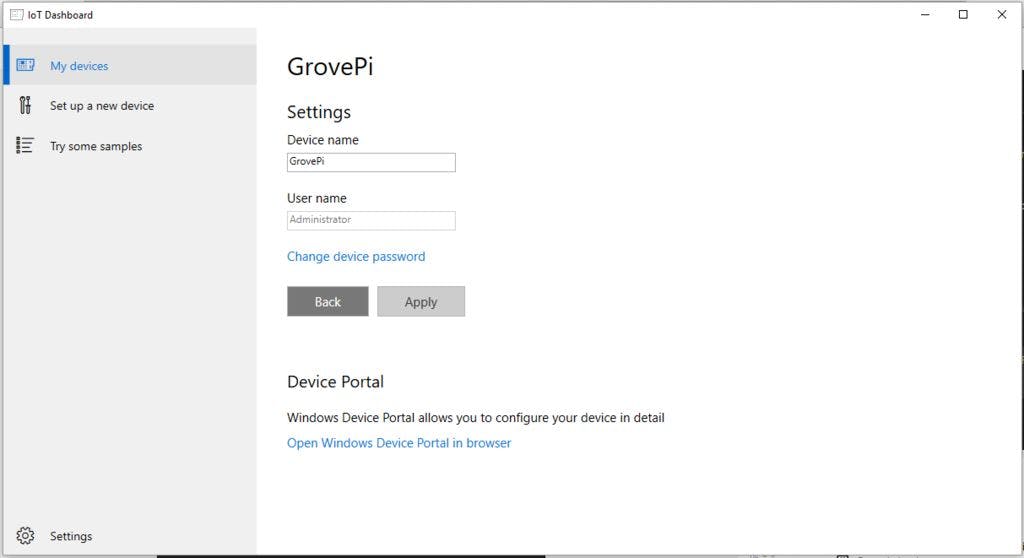
在此步骤中,通过网络连接到您的 Raspberry Pi。
再次打开 IoT 仪表板。点击“我的设备”。几分钟后您应该会看到“minwinpc”显示。
如果你点击设备旁边的铅笔,你可以将它重命名为一些很棒的东西,比如“GrovePi”或“dex”。我们不建议更改您的密码。
完毕!我们应该设置好所有工具以继续前进并开始使用 GrovePi 和 WinIoT 进行编程!
第 4 步:连接按钮传感器

将 Button 连接到 GrovePi 上的数字端口 2。
第 5 步:打开 WinIoT 解决方案
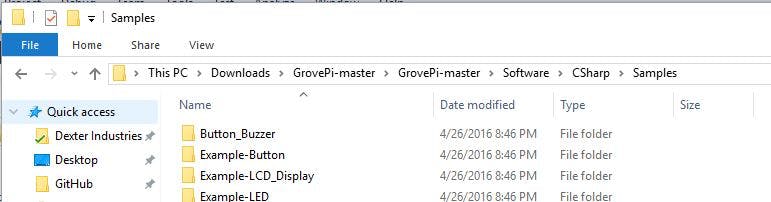
在此处从 Github 下载 GrovePi 示例。解压缩文件。
打开解决方案并单击 Example-Button.sln 文件。
第 6 步:添加对 GrovePi 库的引用
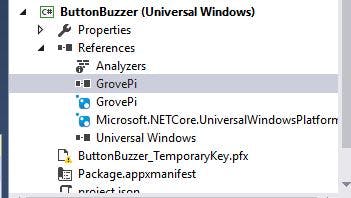
删除 GrovePi 参考。
在解决方案资源管理器中,单击“引用”。右键单击“ GrovePi ”并选择“打开 NuGet 数据包管理器”。打开“工具”->“ NuGet包管理器”->“包管理器控制台”。在命令行中,键入“ Install-Package GrovePi ”。
第 7 步:在网络上找到您的 Raspberry Pi 和 GrovePi
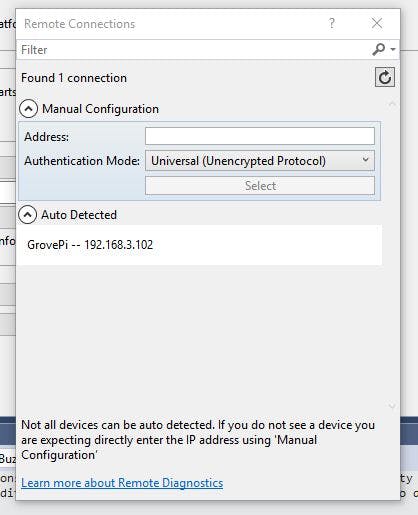
接下来,我们将确保我们已连接到 Raspberry Pi 和 GrovePi。在解决方案资源管理器中,右键单击“属性”,然后单击“打开”。
单击“调试”选项卡并将“目标设备:”更改为“远程机器”。接下来单击“查找”并选择我们要部署到的 Pi。
键入“Ctrl+S”以保存 ButtonBuzzer 配置属性文件。
步骤 8:运行解决方案
通过单击 F5 或顶部的“远程机器”按钮运行解决方案。
您应该会看到一个成功的构建。按钮程序应该进入调试/运行模式。如果单击“输出”窗口,您应该会看到设备的输出。
- 基于Raspberry Pi和通用Windows平台(UWP)的无人机
- Raspberry Pi 4B+ IoT板上的并行计算变得简单
- 如何使用GPIO引脚将按钮连接到Raspberry Pi
- 基于诺基亚5110的Raspberry Pi帽子 0次下载
- 基于Raspberry Pi的4G无人机 1次下载
- 通过Raspberry Pi的简单物联网按钮教程
- 可视频直播的Raspberry Pi网络控制机器人 14次下载
- 树莓派Raspberry Pi 4 Model B的电路原理图免费下载 427次下载
- Raspberry Pi树莓派使用说明总结资料免费下载
- 《爱上Raspberry Pi》中译版-电子书籍.pdf 0次下载
- Raspberry Pi 杂志《MagPi》1期 28次下载
- Instant Raspberry Pi Gaming 6次下载
- Raspberry_Pi详解 16次下载
- raspberry_pi各版本差别 0次下载
- Getting Started with Raspberry Pi 0次下载
- 基于Raspberry Pi 5的蜂窝物联网项目 1312次阅读
- 使用Raspberry Pi Pico W和MicroPython开发物联网应用 2180次阅读
- 用于测试项目的4个最佳树莓派Raspberry Pi模拟器 6823次阅读
- 如何使用Raspberry Pi使热水浴缸变得智能和远程操作 1985次阅读
- 如何通过Raspberry Pi设置CE电流监视器 2342次阅读
- 基于树莓派产品 Raspberry Pi微控制器板的优缺点 2984次阅读
- 如何从Raspberry Pi Pico的模数转换器捕获数据计算? 2772次阅读
- 基于Raspberry Pi Pico开发先进的家庭自动化系统 3004次阅读
- 基于FONA通过UART与Raspberry Pi进行通讯的方案介绍 2257次阅读
- 微雪电子ZeroW| Raspberry Pi ZeroW主板简介 2618次阅读
- 微雪电子Raspberry Pi 3 Model主板简介 3146次阅读
- 微雪电子Raspberry Pi 3 Model扩展板简介 1667次阅读
- 利用Raspberry Pi构建存储和虚拟化时间序列数据 952次阅读
- 一文了解Raspberry Pi 4各项性能跑分 3w次阅读
- 视觉享受!用Raspberry Pi实现圣诞树灯光秀 8344次阅读
下载排行
本周
- 1DD3118电路图纸资料
- 0.08 MB | 1次下载 | 免费
- 2AD库封装库安装教程
- 0.49 MB | 1次下载 | 免费
- 3PC6206 300mA低功耗低压差线性稳压器中文资料
- 1.12 MB | 1次下载 | 免费
- 4网络安全从业者入门指南
- 2.91 MB | 1次下载 | 免费
- 5DS-CS3A P00-CN-V3
- 618.05 KB | 1次下载 | 免费
- 6海川SM5701规格书
- 1.48 MB | 次下载 | 免费
- 7H20PR5电磁炉IGBT功率管规格书
- 1.68 MB | 次下载 | 1 积分
- 8IP防护等级说明
- 0.08 MB | 次下载 | 免费
本月
- 1贴片三极管上的印字与真实名称的对照表详细说明
- 0.50 MB | 103次下载 | 1 积分
- 2涂鸦各WiFi模块原理图加PCB封装
- 11.75 MB | 89次下载 | 1 积分
- 3锦锐科技CA51F2 SDK开发包
- 24.06 MB | 43次下载 | 1 积分
- 4锦锐CA51F005 SDK开发包
- 19.47 MB | 19次下载 | 1 积分
- 5PCB的EMC设计指南
- 2.47 MB | 16次下载 | 1 积分
- 6HC05蓝牙原理图加PCB
- 15.76 MB | 13次下载 | 1 积分
- 7802.11_Wireless_Networks
- 4.17 MB | 12次下载 | 免费
- 8苹果iphone 11电路原理图
- 4.98 MB | 6次下载 | 2 积分
总榜
- 1matlab软件下载入口
- 未知 | 935127次下载 | 10 积分
- 2开源硬件-PMP21529.1-4 开关降压/升压双向直流/直流转换器 PCB layout 设计
- 1.48MB | 420064次下载 | 10 积分
- 3Altium DXP2002下载入口
- 未知 | 233089次下载 | 10 积分
- 4电路仿真软件multisim 10.0免费下载
- 340992 | 191390次下载 | 10 积分
- 5十天学会AVR单片机与C语言视频教程 下载
- 158M | 183342次下载 | 10 积分
- 6labview8.5下载
- 未知 | 81588次下载 | 10 积分
- 7Keil工具MDK-Arm免费下载
- 0.02 MB | 73815次下载 | 10 积分
- 8LabVIEW 8.6下载
- 未知 | 65989次下载 | 10 积分
 电子发烧友App
电子发烧友App

















 创作
创作 发文章
发文章 发帖
发帖  提问
提问  发资料
发资料 发视频
发视频 上传资料赚积分
上传资料赚积分









评论